जब आप Windows 11/10 में स्थानीय समूह नीति संपादक खोलते हैं तो त्रुटि
आज की पोस्ट में, हम त्रुटि संदेश को संबोधित करने का प्रयास करेंगे Resource $(string id=”Win7Only)’ referenced in attribute displayName could not be found कि जब आप Windows 11/10 में gpedit.msc खोलने का प्रयास करते हैं तो आपका सामना हो सकता है ।
स्थानीय समूह नीति संपादक खोलते समय त्रुटि(Group Policy Editor)
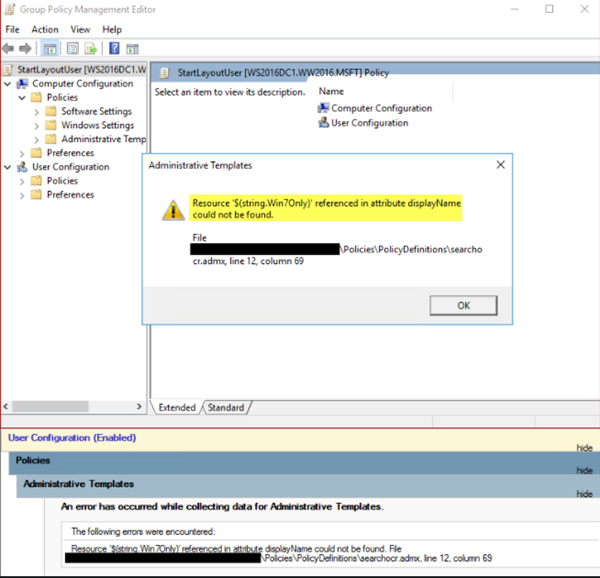
जब आप स्थानीय समूह नीति संपादक(Local Group Policy Editor) (gpedit.msc) को खोलने का प्रयास करते हैं, तो आपको निम्न त्रुटि संदेश प्राप्त हो सकता है:
Resource $(string id=”Win7Only)’ referenced in attribute displayName could not be found
Microsoft के अनुसार , यह एक ज्ञात समस्या है। SearchOCR.ADML के पिछले Windows 11/10 संस्करण में टेक्स्ट अपडेट हैं । हालाँकि, जब परिवर्तन किए गए, तो नीचे दी गई रेखा को नए ADML से काट दिया गया :
<string id=”Win7Only”>Microsoft Windows 7 or later</string>
1] इस समस्या को हल करने के लिए, यह अनुशंसा की जाती है कि आप विंडोज अपडेट के माध्यम से Windows 11/10 विंडोज 10 आईएसओ का उपयोग करके अपग्रेड करें ।
2] वैकल्पिक रूप से, आप अपने विंडोज 10(Windows 10) के संस्करण के लिए अपडेटेड एडीएमएक्स पैकेज डाउनलोड(download the updated ADMX package) कर सकते हैं - और फिर, इसमें से अपडेटेड सर्चओसीआर.एडीएमएक्स(SearchOCR.ADMX) और सर्चओसीआर.एडीएम(SearchOCR.ADM) एल फाइलों का उपयोग करें।
3] इस समस्या को हल करने के लिए, आप मैन्युअल रूप से SearchOCR.adml फ़ाइल में बदलाव कर सकते हैं ।
ऐसे:
नीचे फ़ाइल स्थान पर नेविगेट करें:
C:WindowsPolicyDefinitionsen-US
(Locate)यदि आप फ़ाइल को संपादित करने में गलती करते हैं तो SearchOCR.adml(SearchOCR.adml) फ़ाइल का पता लगाएँ और उसकी बैकअप प्रतिलिपि बनाएँ ।
फ़ाइल को टेक्स्ट एडिटर में खोलें - अधिमानतः Notepad++ ।
लाइन 26 का(Line 26.) पता लगाएँ ।
(Click)अपने कर्सर को लाइन 26 पर रखने के लिए (Line 26)क्लिक करें ।
अब रिक्त रेखा जोड़ने के लिए CTRL + ALT + Enter कुंजी कॉम्बो दबाएं। (Enter)लाइन 26 अब खाली होनी चाहिए।
खाली लाइन 26(Line 26) पर नीचे दिए गए टेक्स्ट को कॉपी और पेस्ट करें:
<string id="Win7Only">Microsoft Windows 7 or later</string>
फाइल को सेव करने के लिए CTRL(CTRL) + S की कॉम्बो दबाएं ।

नोटपैड++ से बाहर निकलें।
उपरोक्त प्रक्रिया संयुक्त (United) राज्य अमेरिका के (States) अंग्रेजी(English) संस्करण के लिए है। इस gpedit.msc(gpedit.msc) त्रुटि को कम करने के लिए अन्य भाषाओं में समान निर्देश होंगे ।
हमें उम्मीद है कि यह पोस्ट आपको इस मुद्दे को हल करने में मदद करेगी।
(We hope that this post helps you resolve the issue.)
आगे पढ़िए(Read next) : विंडोज 11/10 में एक भ्रष्ट समूह नीति की मरम्मत कैसे करें ।
Related posts
विंडोज 11/10 होम एडिशन में ग्रुप पॉलिसी एडिटर कैसे जोड़ें
विंडोज 11/10 पर Win32 लॉन्ग पाथ्स को इनेबल या डिसेबल कैसे करें
विंडोज 11/10 में पुराने यूजर प्रोफाइल और फाइलों को अपने आप डिलीट करें
विंडोज 11/10 में पिक्चर पासवर्ड साइन-इन विकल्प को कैसे निष्क्रिय करें
विंडोज 11/10 पर वर्कग्रुप मोड में यूजर एक्टिविटी को कैसे ट्रैक करें
विंडोज 11/10 में डायग्नोस्टिक डेटा को हटाने से उपयोगकर्ताओं को कैसे रोकें
फिक्स d3dx dll फ़ाइल में विंडोज़ 11/10 में त्रुटियाँ गायब हैं
विंडोज 11/10 में लेयर्ड ग्रुप पॉलिसी कैसे लागू करें?
Windows 11/10 में समूह नीति रजिस्ट्री स्थान
फिक्स 2101: विंडोज 11/10 पर स्टोरेज डिवाइस पर डिटेक्शन एरर
समूह नीति या रजिस्ट्री संपादक के माध्यम से वितरण अनुकूलन अक्षम करें
विंडोज 11/10 पर समूह नीति का उपयोग करके नेटवर्क ड्राइव को कैसे मैप करें?
Windows 11/10 में आरक्षित करने योग्य बैंडविड्थ सेटिंग सीमित करें
Windows 11/10 में उपयोगकर्ताओं को दिनांक और समय बदलने से रोकें
Windows 11/10 में ShellExecuteEx विफल त्रुटि को ठीक करें
Windows 11/10 . में रनटाइम त्रुटि R6034 ठीक करें
विंडोज 10 ग्रुप पॉलिसी एडिटर क्या है?
विंडोज 11/10 को फिर से स्थापित करने के बाद गायब हुए मिरर वॉल्यूम को ठीक करें
संगठन की सुरक्षा नीतियों के कारण साझा किए गए फ़ोल्डर तक नहीं पहुंच सकता
विंडोज 11/10 में डिस्क सिग्नेचर कोलिजन की समस्या को कैसे ठीक करें?
